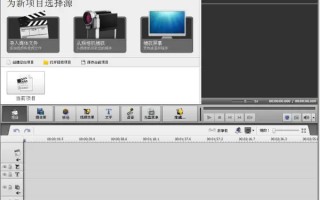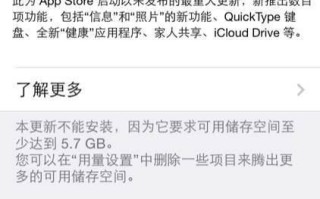可移动存储设备的常见的可移动存储设备
PD是“相变式可重复擦写光盘驱动器(PhaseChangeRewritableOpticalDiskDrive)”英文缩写的简称。PD光盘采用相变光方式,其数据再 生原理与CD光盘一样,是根据反射光量的差以1和0来判别信号。PD光盘与CD光盘形状一样,为了保护盘面数据而装在盒内使用。
PD光盘系统采用了在计算机、工作站环境中被广泛使用,与软盘、硬盘同样数据构造的单元格式,而且还采用了在计算机环境内立即可被使用的512bit/单元的MCAV格式,采用该格式可比采用CLV格式的CD-R/CD-RW更高速地进行读写操作,并实现了寻找速度的高速化。依据以上优势,PD一开始就受到以Windows95为首的计算机OS的支持,并由于ATAPI接口的规格化,确立了其作为计算机标准装置的产品地位。相变光盘系统为了保护光盘,采用了将光盘放入保护盒中使用的做法,而CD光盘是裸盘使用。为了同时处理PD盒装盘、CD裸盘,PD光盘系统采取了新式托盘装填方式。这种方式也将在DVD-RAM上使用。 数据记录是热磁过程,它与磁性材料的居里温度的门槛性质有关,称为居里点写入。在写入过程中,聚焦光点的能量把记录材料加热超过居里点(约200℃),外加不大的磁场(约300高斯)就可对材料的磁畴产生作用。当材料冷却至居里点以下,磁畴方向就固定下来。这种记录过程在材料性能不退化的情况下表现出了高度的可重复性(百万次以上)。
传统的MO记录信息的写过程需三遍:之一遍擦除原有记录数据:用聚焦激光光束连续照射介质,使其温度超过居里点,同时外加向一个方向的磁场,介质就被向同一方向磁化;第二遍记录数据,这时外加相反的磁场,用记录时间调制的激光脉冲照射介质,使对应脉冲的地方被方向磁化;第三遍验证数据是否正确地写入。每一遍对应了盘片旋转一周。
今后将采用直接重写(DOW,DirectOverwrite,或OW,Over?Write)技术可把之一、二遍结合为一遍,使得MO的存取速度提高到能在一般场合代替硬磁盘应用。目前MO介质已成为了一个计算环境,用户可把其整个计算系统,包括操作系统、应用软件和自己的工作文件,装在一个MO介质上。从MO系统的性能来看,可达到了完全在MO上运行,而不用加载到HDD上的水平。这就大大拓宽了MO的应用领域。这也使得MO具有了更强的技术生命力和市场竞争力。目前的介质技术已使得MO光盘的速度、可靠性、位存储价格、可重写次数、存档时间等方面,达到了令人比较满意的水平。这些特点使得MO在与纯光记录设备CDRW/DVD-RAM的竞争中,处于不可替代的地位。 目前个人计算机,主要的存储设备是固定硬盘和软盘。固定硬盘为计算机提供了大容量的存储介质,但是其盘片无法更换,存储的信息也不便于携带和交换。
一般活动硬盘同样采用Winchester硬盘技术,所以具有固定硬盘的基本技术特征,速度快,平均寻道时间在12毫秒左右,数据传输率可达10M/s,容量从230MB到4.7GB。活动硬盘的盘片和软盘一样,是可以从驱动器中取出和更换的,存储介质是盘片中的磁合金碟片。根据容量不同,活动硬盘的盘片结构分为单片单面、单片双面和双片双面三种,相应驱动器就有单磁头、双磁头和四磁头之分。活动硬盘接口方式现有内置SCSI、内置EIDE、外置SCSI和外置并口等四种方式。用户可以根据自己的需求和计算机的配置情况选择不同的接口方式。
目前世界上主要有两个厂商生产活动硬盘:美国的SyQuest公司和Iomega公司。SyQuest生产的SparQ是一种典型的活动硬盘,大小同3.5英寸的软盘一样,只不过厚度是软盘的3倍,容量却是软盘的694倍,达到了1GB。
IOMega的JAZ驱动器有高达2GB的容量和8MB/s以上的持续数据传输速度(SCSI接口的JAZ甚至能达到20M/s),内建512K高速缓存。速度完全能和硬盘相比。另外现在后廉价的外置硬盘盒,可以使普通硬盘成为外置硬盘。 近十年来,3.5英寸的软磁盘驱动器一直是小型和微型计算机的必备外存储器,但是面对日益庞大的多媒体文件以及对数据备份的需求,容量小、速度慢、不稳定的传统1.44MB的软磁盘越来越显示出巨大的局限性。传统的1.44M软盘市场,正在逐年萎缩。
大容量FD是在原有磁盘的基础上发展起来的。目前主要有Zip、Supper软盘(原名LS120)、以及HiFD等。这三种大容量FD的发展目标都是取代现行的3.5英寸FD,争取在巨大的软盘市场上占居主导地位。目前国内市场上主要是zip与LS-120相争。
Zip磁盘的容量比1.44MB软盘大了70倍,Zip驱动器由于采用了硬盘磁头技术,因而实现了2945转/分的转速,平均寻道时间为29ms。ZIP的速度尽管较快,但使用Zip驱动器遇到的更大问题是:Zip驱动器不能读取现有上亿张的1.44MB软盘。因此3M、Compaq、O.R.、松下、三菱和日立等六家公司在1996年又推出了容量为120MB、并可兼容1.44MB软盘的LS-120软盘驱动器。 闪存是EPROM(电可擦除程序存储器)的一种,它使用浮动栅晶体管作为基本存储单元实现非易失存储,不需要特殊设备和方式即可实现实时擦写。闪存采用与CMOS工艺兼容的加工工艺,现在大多数闪存采用的是0.5mm、0.35mm工艺,三星已经推出了0.27mm工艺的闪存,不久0.25mm工艺也将实现。随着集成电路工艺技术的发展,闪存内部电路密度越来越大,每个晶体管的存储字节数也越来越多,从而使闪存的容量不断增大,三星和东芝计划到2001年推出容量达1GB的闪存芯片。近几年各种形式的基于闪存的存储设备如雨后春笋般诞生,它们的外形结构丰富多彩,尺寸越来越小,容量越来越大,接口方式越来越灵活。
目前最新的第四代闪存卡,主要有SanDisk的MultiMedia卡、NexcomTechnology的SerialFlash卡和Sony的MemoryStick记忆棒。第四代闪存卡均采用了串行闪存芯片,芯片外部引脚大大减少,同时由于采用串行方式读写数据,芯片功耗也降低了许多。MultiMedia卡采用7脚接口,外型尺寸为32mm×24mm×1.4mm,更大容量为32MB,数据传输速率为2MB/s,为扩展其应用范围,SanDisk还推出了并口和USB接口的MultiMedia卡适配器,计算机可以方便地读写MultiMedia卡。 尽管CD-ROM驱动器的价位低,并在电脑的存储领域得到了极为广泛的应用,但其不能写入的致命弱点,已逐步成为其发展的障碍,CD-R是英文CDRecordable的简称,意为小型可写光盘。它的特点是只写一次,写完后的CD-R光盘无法被改写,但可以在CD-ROM驱动器和CD-R刻录机上被多次读取。CD-R光盘的更大优点是其记录成本在各种光盘存储介质中更低,每兆字节所需花费的成本低于人民币0.1元,而且其使用寿命很长,因此CD-R已逐渐成为数据存储的主流产品,在数据备份、数据交换、数据库分发、档案存储和多媒体软件出版等领域获得了广泛应用。另外一种相关的成功技术:CD-RW,也显露出它是一个信息存储合适的可选择性的产品。CR-RW提供次数有限的读写功能。事实上,CD-R/CD-RW已经成为一种价廉通用的桌面系统文件交换的工具。今后CD-R/CD-RW将在以下方面得以发展:
最新的CD-R刻录机将支持CD-UDF格式,在支持CD-UDF格式的DOS或Windows环境下,CD-R刻录机具有和软驱一样的独立盘符或图标。用户无需使用刻录软件,就可象使用软驱一样直接对CD-R刻录机进行读写操作,大大简化了CD-R刻录机的操作和管理,给用户带来极大的方便。
除整盘刻写、轨道刻写和多段刻写三种刻录方式外,今后刻录机还将支持增量包刻写(IncrementalPacketWriting)刻录方式。
为了减少追加刻录过程中的盘片空间浪费,Philips公司开发出了增量包刻录(IncrementalPacketWriting)方式。增量包刻录方式的更大优点是允许用户在一条轨道中多次追加刻写数据,由于数据区的前间隙和后间隙只占用了7个扇区,因此增量包刻录方式与软硬盘的数据记录方式类似。增量包刻录方式特别适用于经常仅需备份少量数据的应用。 闪存卡是利用闪存(Flash Memory)技术达到存储电子信息的存储器,一般应用在数码相机、掌上电脑、MP3、MP4等小型数码产品中作为存储介质,所以样子小巧,犹如一张卡片,所以称之为闪存卡。根据不同的生产厂商和不同的应用,闪存卡有Smart Media( *** 卡)、Compact Flash(CF卡),Multi Media Card(MMC卡),Secure Digital(SD卡)、Memory Stick(记忆棒),TF卡等多种类型,
这些闪存卡虽然外观、规格不同,但是技术原理都是相同的。由于闪存卡本身并不能直接被电脑辨认,读卡器就是一个两者的沟通桥梁。读卡器Card Reader)可使用很多种存储卡,如Compact Flash or Smart Media or Microdrive存储卡等,作为存储卡的信息存取装置。读卡器使用USB1.1/USB2.0的传输介面,支持热拔插。与普通USB设备一样,只需插入电脑的USB端口,然后插用存储卡就可以使用了。 按照速度来划分有USB1.1、USB2.0以及USB3.0,按用途来划分,有单一读卡器和多合一读卡器。

软件是可移动的存储设备吗对吗?
错,,软件,文件,系统,都只是数据,不是硬件设备
相关内容扩展阅读:
开始--控制面板--管理工具--计算机管理--可移动存储--属性--安全--将写入,没有可移动存储
盘中有一个很宠大的数据交换文件,它是系统预留给虚拟内存作暂存的地方,很多应用程序都经常会使用到,所以系统需要经常对主存储器作大量的数据存取,因此存取这个档案的速度便构成影响计算机快慢的非常重要因素!一般Windows预设的是由系统自行管理虚拟内存,它会因应不同程序所需而自动调校交换档的大小,但这样的变大缩小会给系统带来额外的负担,令系统运作变慢!有见及此,用户更好自定虚拟内存的最小值和更大值,避免经常变换大小。要设定虚拟内存,在“我的电脑”上按右键选择“属性”,在“高级”选项里的“效能”的对话框中,对“虚拟内存”进行设置。
3、检查应用软件或者驱动程序
有些程序在电脑系统启动会时使系统变慢。如果要是否是这方面的原因,我们可以从“安全模式”启动。因为这是原始启动,“安全模式”运行的要比正常运行时要慢。但是,如果你用“安全模式”启动发现电脑启动速度比正常启动时速度要快,那可能某个程序是导致系统启动速度变慢的原因。
4、桌面图标太多会惹祸
桌面上有太多图标也会降低系统启动速度。Windows每次启动并显示桌面时,都需要逐个查找桌面快捷方式的图标并加载它们,图标越多,所花费的时间当然就越多。同时有些杀毒软件提供了系统启动扫描功能,这将会耗费非常多的时间,其实如果你已经打开了杀毒软件的实时监视功能,那么启动时扫描系统就显得有些多余,还是将这项功能禁止吧! 建议大家将不常用的桌面图标放到一个专门的文件夹中或者干脆删除!
5、ADSL导致的系统启动变慢
默认情况下Windows XP在启动时会对网卡等 *** 设备进行自检,如果发现网卡的IP地址等未配置好就会对其进行设置,这可能是导致系统启动变慢的真正原因。这时我们可以打开“本地连接”属性菜单,双击“常规”项中的“Internet协议”打开“TCP/IP属性”菜单。将网卡的IP地址配置为一个在公网(默认的网关是192.168.1.1)中尚未使用的数值如192.168.1.X,X取介于2~255之间的值,子网掩码设置为255.255.255.0,默认网关和DNS可取默认设置。
6、字体对速度的影响
虽然 微软 声称Windows操作系统可以安装1000~1500种字体,但实际上当你安装的字体超过500 种时,就会出现问题,比如:字体从应用程序的字体列表中消失以及Windows的启动速度大幅下降。在此建议更好将用不到或者不常用的字体删除,为避免删除后发生意外,可先进行必要的备份。
7、删除随机启动程序
何谓随机启动程序呢?随机启动程序就是在开机时加载的程序。随机启动程序不但拖慢开机时的速度,而且更快地消耗计算机资源以及内存,一般来说,如果想删除随机启动程序,可去“启动”清单中删除,但如果想详细些,例如是 *** 、popkiller 之类的软件,是不能在“启动”清单中删除的,要去“附属应用程序”,然后去“系统工具”,再去“系统信息”,进去后,按上方工具列的“工具”,再按“系统组态编辑程序”,进去后,在“启动”的对话框中,就会详细列出在启动电脑时加载的随机启动程序了!XP系统你也可以在“运行”是输入Msconfig调用“系统配置实用程序”才终止系统随机启动程序,2000系统需要从XP中复制msconfig程序。
8、取消背景和关闭activedesktop
不知大家有否留意到,我们平时一直摆放在桌面上漂亮的背景,其实是很浪费计算机资源的!不但如此,而且还拖慢计算机在执行应用程序时的速度!本想美化桌面,但又拖慢计算机的速度,这样我们就需要不在使用背景了, *** 是:在桌面上按鼠标右键,再按内容,然后在“背景”的对话框中,选“无”,在“外观”的对话框中,在桌面预设的青绿色,改为黑色......至于关闭activedesktop,即是叫你关闭从桌面上的web画面,例如在桌面上按鼠标右键,再按内容,然后在“背景”的对话框中,有一幅背景,名为Windows XX,那副就是web画面了!所以如何系统配置不高就不要开启。
10、把Windows变得更苗条
与DOS系统相比,Windows过于庞大,而且随着你每天的操作,安装新软件、加载运行库、添加新游戏等等使得它变得更加庞大,而更为重要的是变大的不仅仅是它的目录,还有它的 注册表 和运行库。因为即使删除了某个程序,可是它使用的DLL文件仍然会存在,因而随着使用日久,Windows的启动和退出时需要加载的DLL动态链接库文件越来越大,自然系统运行速度也就越来越慢了。这时我们就需要使用一些彻底删除DLL的程序,它们可以使Windows恢复苗条的身材。建议极品玩家们更好每隔两个月就重新安装一遍Windows,这很有效。
11、更改系统开机时间
虽然你已知道了如何新增和删除一些随机启动程序,但你又知不知道,在开机至到进入Windows的那段时间,计算机在做着什么呢?又或者是,执行着什么程序呢?那些程序,必定要全部载完才开始进入Windows,你有否想过,如果可删除一些不必要的开机时的程序,开机时的速度会否加快呢?答案是会的!想要修改,可按"开始",选"执行",然后键入win.ini,开启后,可以把以下各段落的内容删除,是删内容,千万不要连标题也删除!它们包括:[compatibility]、[compatibility32]、[imecompatibility]、[compatibility95]、[modulecompatibility]和[embedding]。
二、硬件篇
1、Windows系统自行关闭硬盘DMA模式
硬盘的DMA模式大家应该都知道吧,硬盘的PATA模式有DMA33、DMA66、DMA100和DMA133,最新的SATA-150都出来了!一般来说现在大多数人用的还是PATA模式的硬盘,硬盘使用DMA模式相比以前的PIO模式传输的速度要快2~8倍。DMA模式的起用对系统的性能起到了实质的作用。但是你知道吗?Windows 2000、XP、2003系统有时会自行关闭硬盘的DMA模式,自动改用PIO模式运行!这就造成在使用以上系统中硬盘性能突然下降,其中最明显的现象有:系统起动速度明显变慢,一般来说正常Windows XP系统启动时那个由左向右运动的滑条最多走2~4次系统就能启动,但这一问题发生时可能会走5~8次或更多!而且在运行系统时进行硬盘操作时明显感觉变慢,在运行一些大的软件时CPU占用率时常达到100%而产生停顿,玩一些大型3D游戏时画面时有明显停顿,出现以上问题时大家更好看看自己硬盘的DMA模式是不是被Windows 系统自行关闭了。查看自己的系统是否打开DMA模式:
a. 双击“管理工具”,然后双击“计算机管理”;
b. 单击“系统工具”,然后单击“设备管理器”;
c. 展开“IDE ATA/ATAPI 控制器”节点;
d. 双击您的“主要IDE控制器”;
2、CPU 和风扇是否正常运转并足够制冷
当CPU风扇转速变慢时,CPU本身的温度就会升高,为了保护CPU的安全,CPU就会自动降低运行频率,从而导致计算机运行速度变慢。有两个 *** 检测CPU的温度。你可以用“手指测法”用手指试一下处理器的温度是否烫手,但是要注意的是采用这种 *** 必须先拔掉电源插头,然后接一根接地线来防止身上带的静电击穿CPU以至损坏。另一个比较科学的 *** 是用带感温器的万用表来检测处理器的温度。
因为处理器的种类和型号不同,合理温度也各不相同。但是总的来说,温度应该低于 110 度。如果你发现处理器的测试高于这处温度,检查一下机箱内的风扇是否正常运转。
3、USB和扫描仪造成的影响
由于Windows 启动时会对各个驱动器(包括光驱)进行检测,因此如果光驱中放置了光盘,也会延长电脑的启动时间。所以如果电脑安装了扫描仪等设备,或在启动时已经连接了USB硬盘,那么不妨试试先将它们断开,看看启动速度是不是有变化。一般来说,由于USB接口速度较慢,因此相应设备会对电脑启动速度有较明显的影响,应该尽量在启动后再连接USB设备。如果没有USB设备,那么建议直接在BIOS设置中将USB功能关闭。
4、是否使用了磁盘压缩
因为“磁盘压缩”可能会使电脑性能急剧下降,造成系统速度的变慢。所以这时你应该检测一下是否使用了“磁盘压缩”,具体操作是在“我的电脑”上点击鼠标右键,从弹出的菜单选择“属性”选项,来检查驱动器的属性。
5、网卡造成的影响
只要设置不当,网卡也会明显影响系统启动速度,你的电脑如果连接在局域网内,安装好网卡驱动程序后,默认情况下系统会自动通过DHCP来获得IP地址,但大多数公司的局域网并没有DHCP服务器,因此如果用户设置成“自动获得IP地址”,系统在启动时就会不断在 *** 中搜索DHCP 服务器,直到获得IP 地址或超时,自然就影响了启动时间,因此局域网用户更好为自己的电脑指定固定IP地址。
6、文件夹和打印机共享
安装了Windows XP专业版的电脑也会出现启动非常慢的时候,有些时候系统似乎给人死机的感觉,登录系统后,桌面也不出现,电脑就像停止反应,1分钟后才能正常使用。这是由于使用了Bootvis.exe 程序后,其中的Mrx *** b.dll文件为电脑启动添加了67秒的时间!
要解决这个问题,只要停止共享文件夹和打印机即可:选择“开始→设置→ *** 和拨号连接”,右击“本地连接”,选择“属性”,在打开的窗口中取消“此连接使用下列选定的组件”下的“ Microsoft *** 的文件和打印机共享”前的复选框,重启电脑即可。
7、系统配件配置不当
一些用户在组装机器时往往忽略一些小东西,从而造成计算机整体配件搭配不当,存在着速度上的瓶颈。比如有些朋友选的CPU档次很高,可声卡等却买了普通的便宜货,其实这样做往往是得不偿失。因为这样一来计算机在运行游戏、播放影碟时由于声卡占用CPU资源较高且其数据传输速度较慢,或者其根本无硬件解码而需要采用软件解码方式,常常会引起声音的停顿,甚至导致程序的运行断断续续。又如有些朋友的机器是升了级的,过去老机器上的一些部件如内存条舍不得抛弃,装在新机器上照用,可是由于老内存的速度限制,往往使新机器必须降低速度来迁就它,从而降低了整机的性能,极大地影响了整体的运行速度。
9、断开不用的 *** 驱动器
为了消除或减少 Windows 必须重新建立的 *** 连接数目,建议将一些不需要使用的 *** 驱动器断开,也就是进入“我的电脑”,右击已经建立映射的 *** 驱动器,选择“断开”即可。
10、缺少足够的内存
Windows操作系统所带来的优点之一就是多线性、多任务,系统可以利用CPU来进行分时操作,以便你同时做许多事情。但事情有利自然有弊,多任务操作也会对你的机器提出更高的要求。朋友们都知道即使是一个最常用的WORD软件也要求更好有16MB左右的内存,而运行如3D MAX等大型软件时,64MB的内存也不够用。所以此时系统就会自动采用硬盘空间来虚拟主内存,用于运行程序和储存交换文件以及各种临时文件。由于硬盘是机械结构,而内存是电子结构,它们两者之间的速度相差好几个数量级,因而使用硬盘来虚拟主内存将导致程序运行的速度大幅度降低。
11、硬盘空间不足
使用Windows系统平台的缺点之一就是对文件的管理不清楚,你有时根本就不知道这个文件对系统是否有用,因而Windows目录下的文件数目越来越多,容量也越来越庞大,加之现在的软件都喜欢越做越大,再加上一些系统产生的临时文件、交换文件,所有这些都会使得硬盘可用空间变小。当硬盘的可用空间小到一定程度时,就会造成系统的交换文件、临时文件缺乏可用空间,降低了系统的运行效率。更为重要的是由于我们平时频繁在硬盘上储存、删除各种软件,使得硬盘的可用空间变得支离破碎,因此系统在存储文件时常常没有按连续的顺序存放,这将导致系统存储和读取文件时频繁移动磁头,极大地降低了系统的运行速度。
12、硬盘分区太多也有错
如果你的Windows 2000没有升级到SP3或SP4,并且定义了太多的分区,那么也会使启动变得很漫长,甚至挂起。所以建议升级最新的SP4,同时更好不要为硬盘分太多的区。因为Windows 在启动时必须装载每个分区,随着分区数量的增多,完成此操作的时间总量也会不断增长。
三、病毒篇
如果你的计算机感染了病毒,那么系统的运行速度会大幅度变慢。病毒入侵后,首先占领内存这个据点,然后便以此为根据地在内存中开始漫无休止地复制自己,随着它越来越庞大,很快就占用了系统大量的内存,导致正常程序运行时因缺少主内存而变慢,甚至不能启动;同时病毒程序会迫使CPU转而执行无用的垃圾程序,使得系统始终处于忙碌状态,从而影响了正常程序的运行,导致计算机速度变慢。下面我们就介绍几种能使系统变慢的病毒。
1、使系统变慢的bride病毒
病毒类型:黑客程序
发作时间:随机
传播方式: ***
感染对象: ***
警惕程度:★★★★
病毒介绍:
此病毒可以在Windows 2000、Windows XP等操作系统环境下正常运行。运行时会自动连接网站,如果无法连接到此网站,则病毒会休眠几分钟,然后修改注册表将自己加入注册表自启动项,病毒会释放出四个病毒体和一个有漏洞的病毒邮件并通过邮件系统向外乱发邮件,病毒还会释放出FUNLOVE病毒感染局域网计算机,最后病毒还会杀掉已知的几十家反病毒软件,使这些反病毒软件失效。
病毒特征
如果用户发现计算机中有这些特征,则很有可能中了此病毒。
·病毒运行后会自动连接网站。
·病毒会释放出Bride.exe,Msconfig.exe,Regedit.exe三个文件到系统目录;释放出:Help.eml, Explorer.exe文件到桌面。
·病毒会在注册表的HKEY_LOCAL_MACHINESOFTWAREMicrosoftWindowsCurrentVersionRun项中加入病毒Regedit.exe的路径。
·病毒运行时会释放出一个FUNLOVE病毒并将之执行,而FUNLOVE病毒会在计算机中大量繁殖,造成系统变慢, *** 阻塞。
·病毒会寻找计算机中的邮件地址,然后按照地址向外大量发送标题为:
3、检查应用软件或者驱动程序
有些程序在电脑系统启动会时使系统变慢。如果要是否是这方面的原因,我们可以从“安全模式”启动。因为这是原始启动,“安全模式”运行的要比正常运行时要慢。但是,如果你用“安全模式”启动发现电脑启动速度比正常启动时速度要快,那可能某个程序是导致系统启动速度变慢的原因。
4、桌面图标太多会惹祸
桌面上有太多图标也会降低系统启动速度。Windows每次启动并显示桌面时,都需要逐个查找桌面快捷方式的图标并加载它们,图标越多,所花费的时间当然就越多。同时有些杀毒软件提供了系统启动扫描功能,这将会耗费非常多的时间,其实如果你已经打开了杀毒软件的实时监视功能,那么启动时扫描系统就显得有些多余,还是将这项功能禁止吧! 建议大家将不常用的桌面图标放到一个专门的文件夹中或者干脆删除!
5、ADSL导致的系统启动变慢
默认情况下Windows XP在启动时会对网卡等 *** 设备进行自检,如果发现网卡的IP地址等未配置好就会对其进行设置,这可能是导致系统启动变慢的真正原因。这时我们可以打开“本地连接”属性菜单,双击“常规”项中的“Internet协议”打开“TCP/IP属性”菜单。将网卡的IP地址配置为一个在公网(默认的网关是192.168.1.1)中尚未使用的数值如192.168.1.X,X取介于2~255之间的值,子网掩码设置为255.255.255.0,默认网关和DNS可取默认设置。
6、字体对速度的影响
虽然 微软 声称Windows操作系统可以安装1000~1500种字体,但实际上当你安装的字体超过500 种时,就会出现问题,比如:字体从应用程序的字体列表中消失以及Windows的启动速度大幅下降。在此建议更好将用不到或者不常用的字体删除,为避免删除后发生意外,可先进行必要的备份。
7、删除随机启动程序
何谓随机启动程序呢?随机启动程序就是在开机时加载的程序。随机启动程序不但拖慢开机时的速度,而且更快地消耗计算机资源以及内存,一般来说,如果想删除随机启动程序,可去“启动”清单中删除,但如果想详细些,例如是 *** 、popkiller 之类的软件,是不能在“启动”清单中删除的,要去“附属应用程序”,然后去“系统工具”,再去“系统信息”,进去后,按上方工具列的“工具”,再按“系统组态编辑程序”,进去后,在“启动”的对话框中,就会详细列出在启动电脑时加载的随机启动程序了!XP系统你也可以在“运行”是输入Msconfig调用“系统配置实用程序”才终止系统随机启动程序,2000系统需要从XP中复制msconfig程序。
8、取消背景和关闭activedesktop
不知大家有否留意到,我们平时一直摆放在桌面上漂亮的背景,其实是很浪费计算机资源的!不但如此,而且还拖慢计算机在执行应用程序时的速度!本想美化桌面,但又拖慢计算机的速度,这样我们就需要不在使用背景了, *** 是:在桌面上按鼠标右键,再按内容,然后在“背景”的对话框中,选“无”,在“外观”的对话框中,在桌面预设的青绿色,改为黑色......至于关闭activedesktop,即是叫你关闭从桌面上的web画面,例如在桌面上按鼠标右键,再按内容,然后在“背景”的对话框中,有一幅背景,名为Windows XX,那副就是web画面了!所以如何系统配置不高就不要开启。
10、把Windows变得更苗条
与DOS系统相比,Windows过于庞大,而且随着你每天的操作,安装新软件、加载运行库、添加新游戏等等使得它变得更加庞大,而更为重要的是变大的不仅仅是它的目录,还有它的 注册表 和运行库。因为即使删除了某个程序,可是它使用的DLL文件仍然会存在,因而随着使用日久,Windows的启动和退出时需要加载的DLL动态链接库文件越来越大,自然系统运行速度也就越来越慢了。这时我们就需要使用一些彻底删除DLL的程序,它们可以使Windows恢复苗条的身材。建议极品玩家们更好每隔两个月就重新安装一遍Windows,这很有效。
11、更改系统开机时间
虽然你已知道了如何新增和删除一些随机启动程序,但你又知不知道,在开机至到进入Windows的那段时间,计算机在做着什么呢?又或者是,执行着什么程序呢?那些程序,必定要全部载完才开始进入Windows,你有否想过,如果可删除一些不必要的开机时的程序,开机时的速度会否加快呢?答案是会的!想要修改,可按"开始",选"执行",然后键入win.ini,开启后,可以把以下各段落的内容删除,是删内容,千万不要连标题也删除!它们包括:[compatibility]、[compatibility32]、[imecompatibility]、[compatibility95]、[modulecompatibility]和[embedding]。
二、硬件篇
1、Windows系统自行关闭硬盘DMA模式
硬盘的DMA模式大家应该都知道吧,硬盘的PATA模式有DMA33、DMA66、DMA100和DMA133,最新的SATA-150都出来了!一般来说现在大多数人用的还是PATA模式的硬盘,硬盘使用DMA模式相比以前的PIO模式传输的速度要快2~8倍。DMA模式的起用对系统的性能起到了实质的作用。但是你知道吗?Windows 2000、XP、2003系统有时会自行关闭硬盘的DMA模式,自动改用PIO模式运行!这就造成在使用以上系统中硬盘性能突然下降,其中最明显的现象有:系统起动速度明显变慢,一般来说正常Windows XP系统启动时那个由左向右运动的滑条最多走2~4次系统就能启动,但这一问题发生时可能会走5~8次或更多!而且在运行系统时进行硬盘操作时明显感觉变慢,在运行一些大的软件时CPU占用率时常达到100%而产生停顿,玩一些大型3D游戏时画面时有明显停顿,出现以上问题时大家更好看看自己硬盘的DMA模式是不是被Windows 系统自行关闭了。查看自己的系统是否打开DMA模式:
a. 双击“管理工具”,然后双击“计算机管理”;
b. 单击“系统工具”,然后单击“设备管理器”;
c. 展开“IDE ATA/ATAPI 控制器”节点;
d. 双击您的“主要IDE控制器”;
2、CPU 和风扇是否正常运转并足够制冷
当CPU风扇转速变慢时,CPU本身的温度就会升高,为了保护CPU的安全,CPU就会自动降低运行频率,从而导致计算机运行速度变慢。有两个 *** 检测CPU的温度。你可以用“手指测法”用手指试一下处理器的温度是否烫手,但是要注意的是采用这种 *** 必须先拔掉电源插头,然后接一根接地线来防止身上带的静电击穿CPU以至损坏。另一个比较科学的 *** 是用带感温器的万用表来检测处理器的温度。
因为处理器的种类和型号不同,合理温度也各不相同。但是总的来说,温度应该低于 110 度。如果你发现处理器的测试高于这处温度,检查一下机箱内的风扇是否正常运转。
3、USB和扫描仪造成的影响
由于Windows 启动时会对各个驱动器(包括光驱)进行检测,因此如果光驱中放置了光盘,也会延长电脑的启动时间。所以如果电脑安装了扫描仪等设备,或在启动时已经连接了USB硬盘,那么不妨试试先将它们断开,看看启动速度是不是有变化。一般来说,由于USB接口速度较慢,因此相应设备会对电脑启动速度有较明显的影响,应该尽量在启动后再连接USB设备。如果没有USB设备,那么建议直接在BIOS设置中将USB功能关闭。
4、是否使用了磁盘压缩
因为“磁盘压缩”可能会使电脑性能急剧下降,造成系统速度的变慢。所以这时你应该检测一下是否使用了“磁盘压缩”,具体操作是在“我的电脑”上点击鼠标右键,从弹出的菜单选择“属性”选项,来检查驱动器的属性。
5、网卡造成的影响
只要设置不当,网卡也会明显影响系统启动速度,你的电脑如果连接在局域网内,安装好网卡驱动程序后,默认情况下系统会自动通过DHCP来获得IP地址,但大多数公司的局域网并没有DHCP服务器,因此如果用户设置成“自动获得IP地址”,系统在启动时就会不断在 *** 中搜索DHCP 服务器,直到获得IP 地址或超时,自然就影响了启动时间,因此局域网用户更好为自己的电脑指定固定IP地址。
6、文件夹和打印机共享
安装了Windows XP专业版的电脑也会出现启动非常慢的时候,有些时候系统似乎给人死机的感觉,登录系统后,桌面也不出现,电脑就像停止反应,1分钟后才能正常使用。这是由于使用了Bootvis.exe 程序后,其中的Mrx *** b.dll文件为电脑启动添加了67秒的时间!
要解决这个问题,只要停止共享文件夹和打印机即可:选择“开始→设置→ *** 和拨号连接”,右击“本地连接”,选择“属性”,在打开的窗口中取消“此连接使用下列选定的组件”下的“ Microsoft *** 的文件和打印机共享”前的复选框,重启电脑即可。
7、系统配件配置不当
一些用户在组装机器时往往忽略一些小东西,从而造成计算机整体配件搭配不当,存在着速度上的瓶颈。比如有些朋友选的CPU档次很高,可声卡等却买了普通的便宜货,其实这样做往往是得不偿失。因为这样一来计算机在运行游戏、播放影碟时由于声卡占用CPU资源较高且其数据传输速度较慢,或者其根本无硬件解码而需要采用软件解码方式,常常会引起声音的停顿,甚至导致程序的运行断断续续。又如有些朋友的机器是升了级的,过去老机器上的一些部件如内存条舍不得抛弃,装在新机器上照用,可是由于老内存的速度限制,往往使新机器必须降低速度来迁就它,从而降低了整机的性能,极大地影响了整体的运行速度。
9、断开不用的 *** 驱动器
为了消除或减少 Windows 必须重新建立的 *** 连接数目,建议将一些不需要使用的 *** 驱动器断开,也就是进入“我的电脑”,右击已经建立映射的 *** 驱动器,选择“断开”即可。
10、缺少足够的内存
Windows操作系统所带来的优点之一就是多线性、多任务,系统可以利用CPU来进行分时操作,以便你同时做许多事情。但事情有利自然有弊,多任务操作也会对你的机器提出更高的要求。朋友们都知道即使是一个最常用的WORD软件也要求更好有16MB左右的内存,而运行如3D MAX等大型软件时,64MB的内存也不够用。所以此时系统就会自动采用硬盘空间来虚拟主内存,用于运行程序和储存交换文件以及各种临时文件。由于硬盘是机械结构,而内存是电子结构,它们两者之间的速度相差好几个数量级,因而使用硬盘来虚拟主内存将导致程序运行的速度大幅度降低。
11、硬盘空间不足
使用Windows系统平台的缺点之一就是对文件的管理不清楚,你有时根本就不知道这个文件对系统是否有用,因而Windows目录下的文件数目越来越多,容量也越来越庞大,加之现在的软件都喜欢越做越大,再加上一些系统产生的临时文件、交换文件,所有这些都会使得硬盘可用空间变小。当硬盘的可用空间小到一定程度时,就会造成系统的交换文件、临时文件缺乏可用空间,降低了系统的运行效率。更为重要的是由于我们平时频繁在硬盘上储存、删除各种软件,使得硬盘的可用空间变得支离破碎,因此系统在存储文件时常常没有按连续的顺序存放,这将导致系统存储和读取文件时频繁移动磁头,极大地降低了系统的运行速度。
12、硬盘分区太多也有错
如果你的Windows 2000没有升级到SP3或SP4,并且定义了太多的分区,那么也会使启动变得很漫长,甚至挂起。所以建议升级最新的SP4,同时更好不要为硬盘分太多的区。因为Windows 在启动时必须装载每个分区,随着分区数量的增多,完成此操作的时间总量也会不断增长。
三、病毒篇
如果你的计算机感染了病毒,那么系统的运行速度会大幅度变慢。病毒入侵后,首先占领内存这个据点,然后便以此为根据地在内存中开始漫无休止地复制自己,随着它越来越庞大,很快就占用了系统大量的内存,导致正常程序运行时因缺少主内存而变慢,甚至不能启动;同时病毒程序会迫使CPU转而执行无用的垃圾程序,使得系统始终处于忙碌状态,从而影响了正常程序的运行,导致计算机速度变慢。下面我们就介绍几种能使系统变慢的病毒。
1、使系统变慢的bride病毒
病毒类型:黑客程序
发作时间:随机
传播方式: ***
感染对象: ***
警惕程度:★★★★
病毒介绍:
此病毒可以在Windows 2000、Windows XP等操作系统环境下正常运行。运行时会自动连接网站,如果无法连接到此网站,则病毒会休眠几分钟,然后修改注册表将自己加入注册表自启动项,病毒会释放出四个病毒体和一个有漏洞的病毒邮件并通过邮件系统向外乱发邮件,病毒还会释放出FUNLOVE病毒感染局域网计算机,最后病毒还会杀掉已知的几十家反病毒软件,使这些反病毒软件失效。
病毒特征
如果用户发现计算机中有这些特征,则很有可能中了此病毒。
·病毒运行后会自动连接网站。
·病毒会释放出Bride.exe,Msconfig.exe,Regedit.exe三个文件到系统目录;释放出:Help.eml, Explorer.exe文件到桌面。
·病毒会在注册表的HKEY_LOCAL_MACHINESOFTWAREMicrosoftWindowsCurrentVersionRun项中加入病毒Regedit.exe的路径。
·病毒运行时会释放出一个FUNLOVE病毒并将之执行,而FUNLOVE病毒会在计算机中大量繁殖,造成系统变慢, *** 阻塞。
·病毒会寻找计算机中的邮件地址,然后按照地址向外大量发送标题为:
安装了一个便携式储存设备,怎么往里面移应用
*** /步骤
1/12 分步阅读
使用USB数据线连接便携式媒体播放器(这里使用的是手机)和电脑 会在文件管理器显示如图所示的选项(这个也有的设备会显示在硬盘选项下哦,注意是新加的就对了)
2/12
然后连接成功后 会在如图所示的对方即有可移动存储的设备选项下 自动加载将要安装的驱动程序
3/12
当然有的设备连接成功就会弹窗提示是否安装相应的驱动程序哦
4/12
有提示的直接安装就可以了 没有的话直接选中该选项 右键 选择安装选项即可
5/12
通常情况下这些驱动程序都是自动安装的 中途不需要有任何用户操作的 等待几分钟就好
6/12
安装完成 我这里的是提示更好重启电脑 (可重启可不重启,基本上没问题的) 点击完成按钮即可 如果你的电脑启动很快 重启一下也是不错的
7/12
然后在找到之一步的新加的选项 右键选中点击打开 或者直接左键双击即可
8/12
然后你就会看到这个磁盘画面 了 这就是你的便携式媒体播放器所有的存储设备 现在可以像操作磁盘一样对其中的文件进行操作了(有的设备加载到电脑上后 本设备就会失效的哦 )
9/12
有一些便携式媒体播放器连接成功直接就会弹出如图所示的对话框 点击打开查看文件选项即可
展开长图
10/12
不同的设备有不同的要求 通常情况下安装好所需驱动程序后就可以正常操作了 有的直接不用安装就可以操作存储设备了哦
11/12
正常按照上面的步骤连接后,会弹出如图所示的对话框,根据你的需要选择红色或者蓝色的选项
展开长图
12/12
然后等待驱动安装,一会就可以在资源管理器界面看到如图所示的盘选项了(这里 有一个是我的sd卡)
1/12 分步阅读
使用USB数据线连接便携式媒体播放器(这里使用的是手机)和电脑 会在文件管理器显示如图所示的选项(这个也有的设备会显示在硬盘选项下哦,注意是新加的就对了)
2/12
然后连接成功后 会在如图所示的对方即有可移动存储的设备选项下 自动加载将要安装的驱动程序
3/12
当然有的设备连接成功就会弹窗提示是否安装相应的驱动程序哦
4/12
有提示的直接安装就可以了 没有的话直接选中该选项 右键 选择安装选项即可
5/12
通常情况下这些驱动程序都是自动安装的 中途不需要有任何用户操作的 等待几分钟就好
6/12
安装完成 我这里的是提示更好重启电脑 (可重启可不重启,基本上没问题的) 点击完成按钮即可 如果你的电脑启动很快 重启一下也是不错的
7/12
然后在找到之一步的新加的选项 右键选中点击打开 或者直接左键双击即可
8/12
然后你就会看到这个磁盘画面 了 这就是你的便携式媒体播放器所有的存储设备 现在可以像操作磁盘一样对其中的文件进行操作了(有的设备加载到电脑上后 本设备就会失效的哦 )
9/12
有一些便携式媒体播放器连接成功直接就会弹出如图所示的对话框 点击打开查看文件选项即可
展开长图
10/12
不同的设备有不同的要求 通常情况下安装好所需驱动程序后就可以正常操作了 有的直接不用安装就可以操作存储设备了哦
11/12
正常按照上面的步骤连接后,会弹出如图所示的对话框,根据你的需要选择红色或者蓝色的选项
展开长图
12/12
然后等待驱动安装,一会就可以在资源管理器界面看到如图所示的盘选项了(这里 有一个是我的sd卡)
windowsxp系统里面的可移动存储策略在哪里
这个选项在设备管理器中。选择 *** 如下:
1、点击设备管理器属性。
2、选择“策略”选项卡。
3、可以看到可移动存储设备的策略设置,包括“快速删除”和“更佳性能”。
1、点击设备管理器属性。
2、选择“策略”选项卡。
3、可以看到可移动存储设备的策略设置,包括“快速删除”和“更佳性能”。
版权声明:除非特别标注,否则均为本站原创文章,转载时请以链接形式注明文章出处。